Знанието е сила, но тя е само първата стъпка - трябва да действаме според това, което знаем. Ние ядем зелените си, опитваме се да упражняваме няколко дни всяка седмица и конецът между храненията, но твърде малко от нас се занимават със сигурни пароли (да не говорим за редовното им смяна). Знаем, че трябва да го направим, но това е болка. Облекчете болката от запазването на устройството ви с Android с няколко прости трика. Ето как да започнете:
- Тъй като вероятно използвате същите пароли на компютъра си, започнете с изтегляне на разширение Password Hasher за Chrome, Firefox или Opera. Ако не използвате някой от тези браузъри или не можете да инсталирате разширението навсякъде, където искате, маркирайте тази страница, която предлага същата функция (ще преразгледаме тази страница по-късно).
- Паролата Hasher е доста лесна за използване и е добра идея да ремонтирате старите си несигурни пароли веднага щом бъде инсталиран. (Може да искате да направите списък на защитените сайтове, които често посещавате, за да направите това по-лесно.) Посетете всеки сайт, влезте в профила си и преминете към секцията „Промяна на моята парола“.
- Когато попита за нова парола, задействайте Password Hasher чрез разширението или уеб страницата и след това въведете главната парола - нещо сигурно и запомнящо се. Ако можете да запомните поредица от символи, това е най-добре, но докато избягвате често срещани грешки с пароли, трябва да сте по-добре. Password Hasher ще генерира вашата сигурна парола; изследвайте опциите, ако искате по-дълго или сайтът изисква или забранява определени видове знаци.
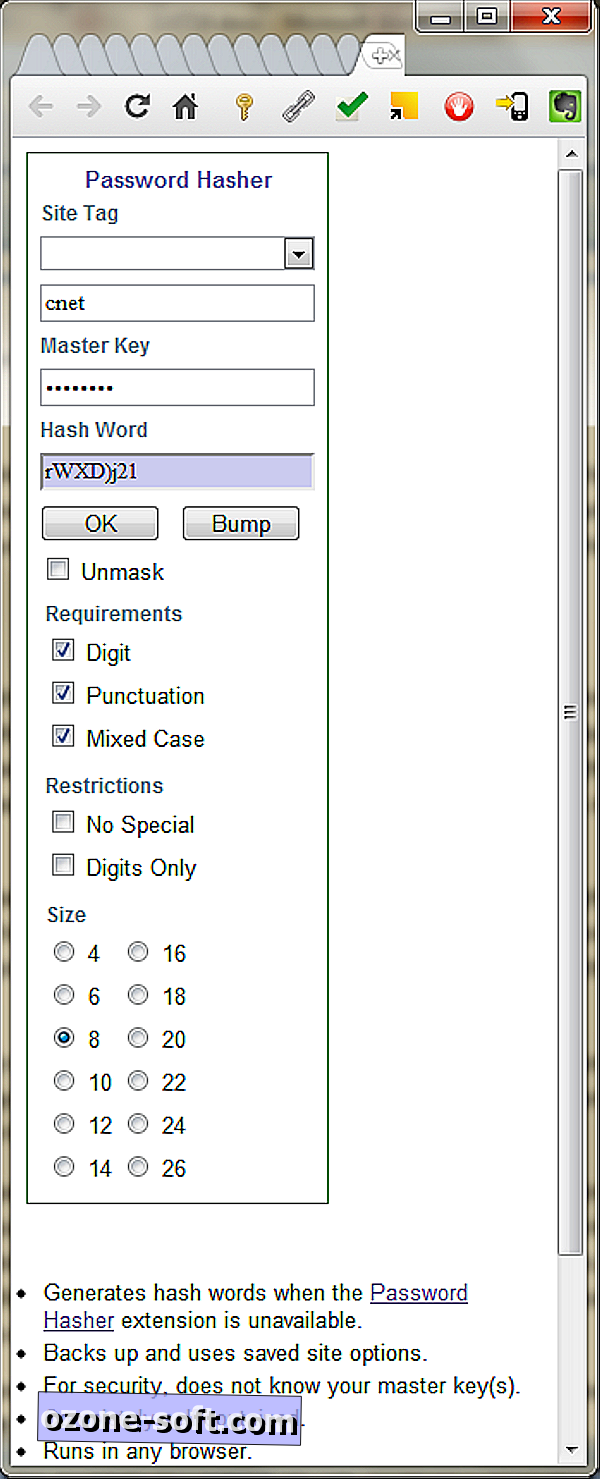
- След като паролите ви са по-безопасни, отворете браузъра на устройството си с Android и маркирайте страницата „Hasher hasher“.
- След това отидете на главния екран или някъде другаде лесно да намерите и натиснете дълго екрана, след това изберете "Shortcuts", след това "Bookmark", а след това "Password Hasher."
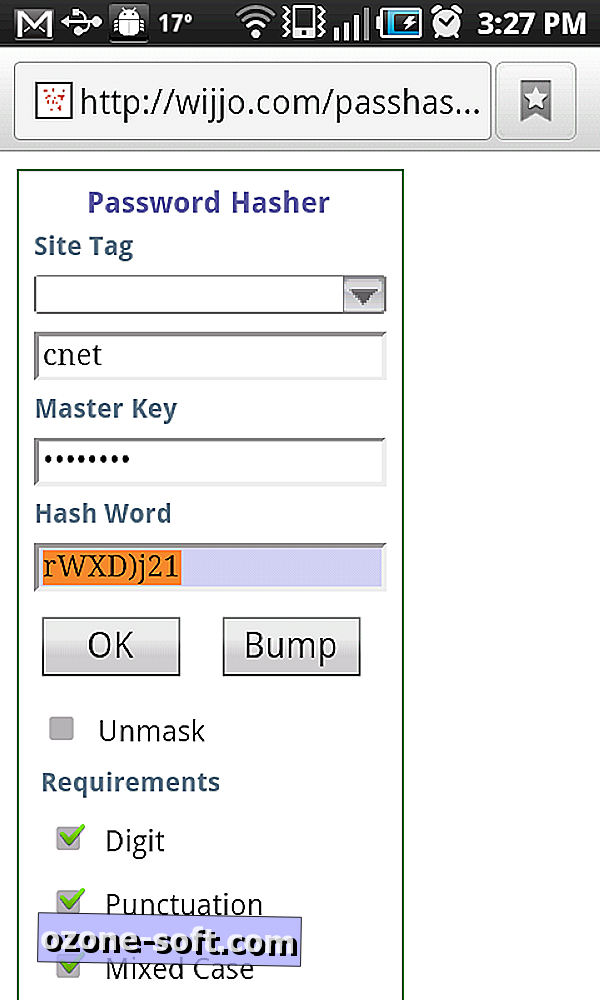
- Вече трябва да видите икона на отметка на екрана. Докоснете го всеки път, когато бъдете помолени за парола, въведете текущата си главна парола, натиснете дълго текстовото поле, съдържащо новата ви парола, изберете „Избор на текст“, след което натиснете дълго полето за парола в уеб страницата или приложението и изберете „ Поставяне ".
Тази техника обикновено е толкова лесно, колкото и въвеждането на несигурна парола, и ви държи много по-безопасни. Трябва да сте сигурни, че смените основната си парола (повтаряща се стъпка 2) от време на време - веднъж месечно за по-висока сигурност, на всеки няколко месеца за прилично ниво. Това може да стане за половин час или по-малко и трябва да бъде част от редовната поддръжка на компютъра.
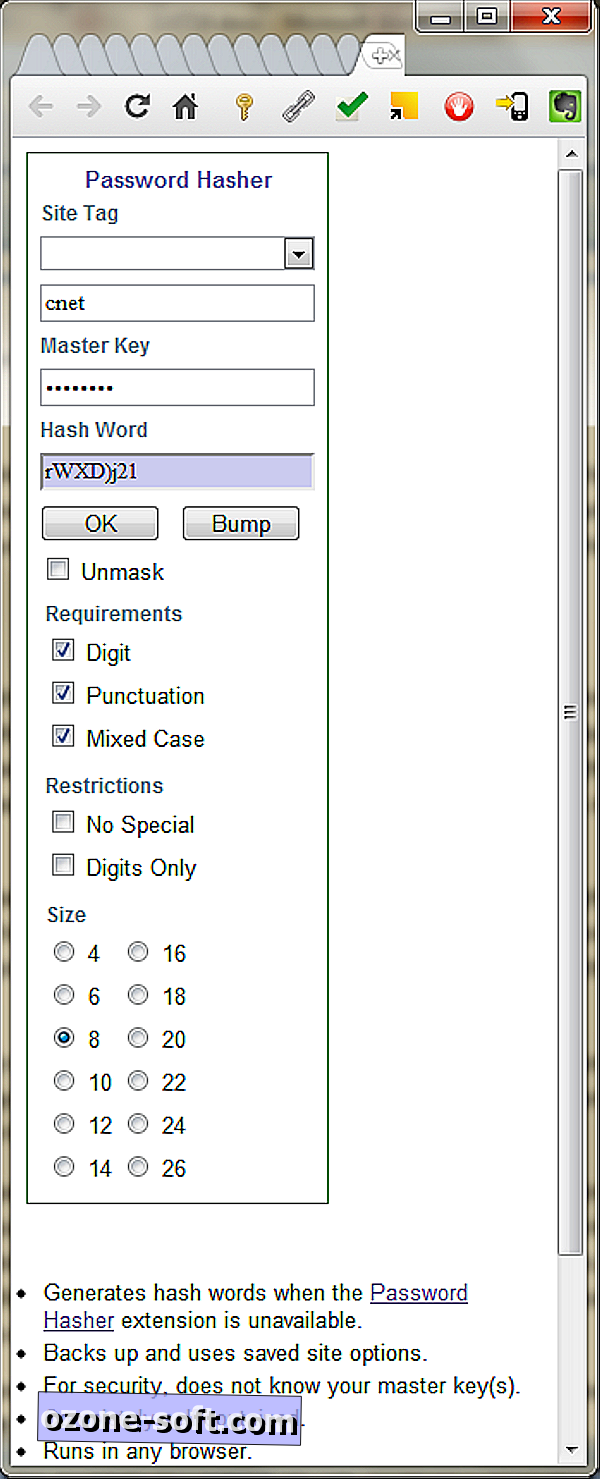
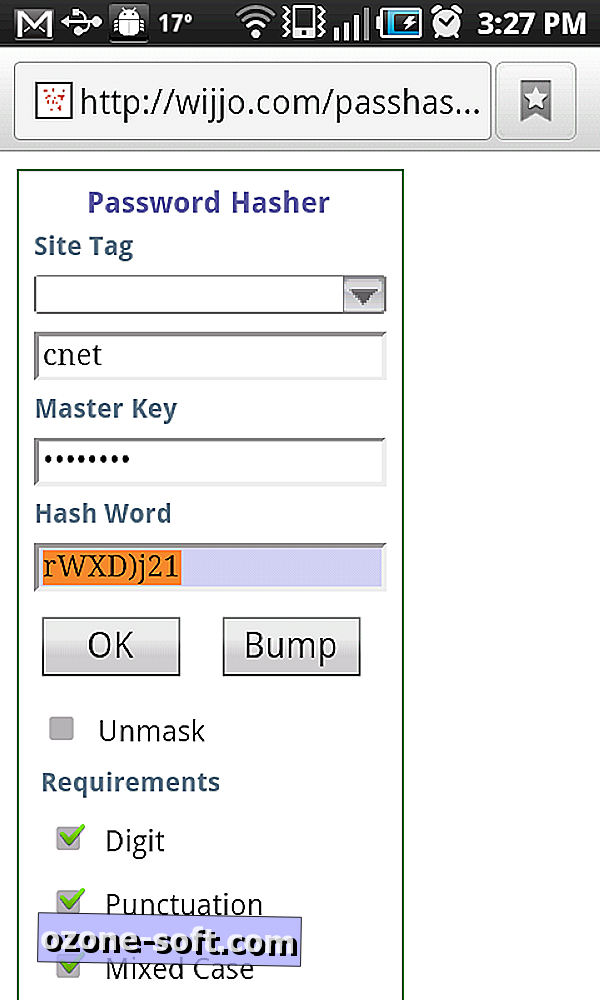













Оставете Коментар